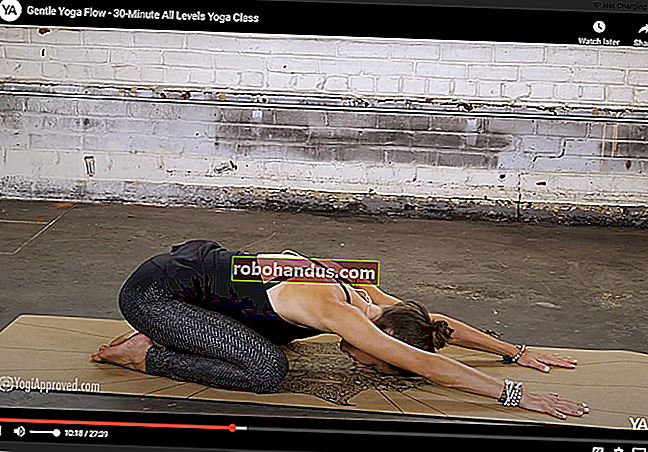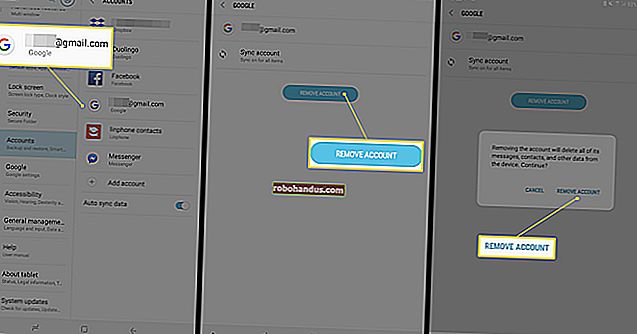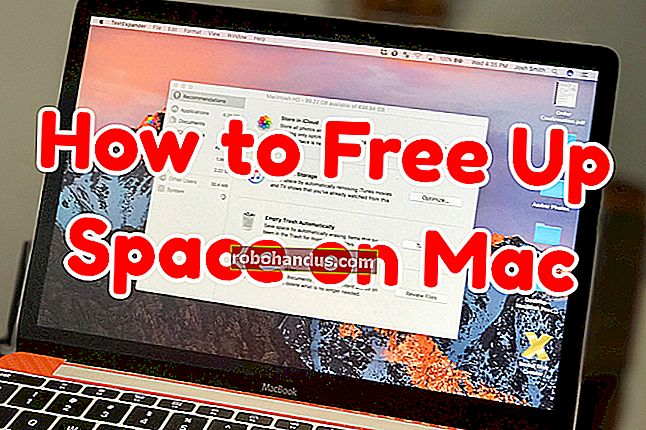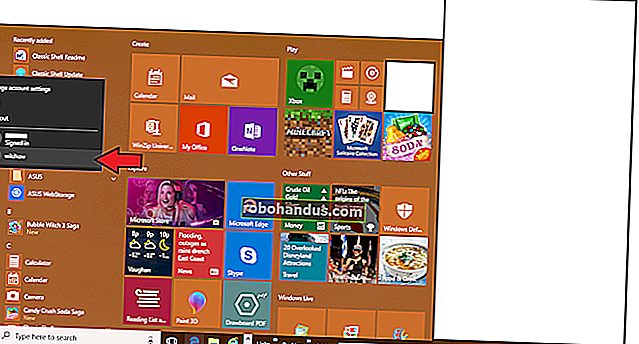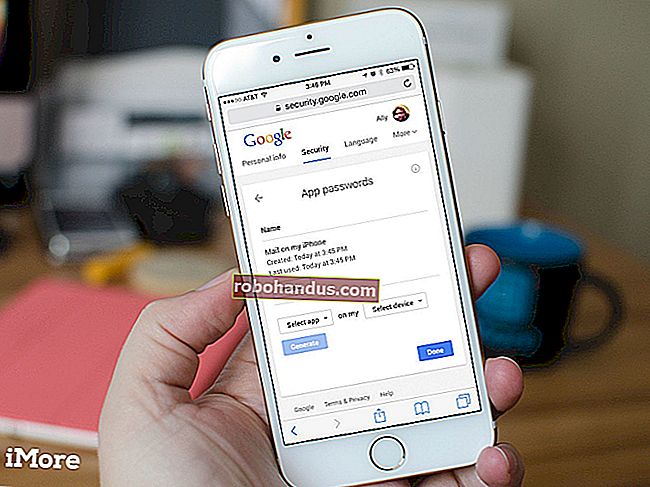Cara Mereset Seluruh Jaringan Anda di Windows 10 dan Mulai Dari Awal

Jika Anda mengalami masalah jaringan di Windows 10 yang sepertinya tidak dapat Anda perbaiki, Pembaruan Ulang Tahun Windows 10 sekarang menyertakan fitur yang memungkinkan Anda mengatur ulang jaringan Anda kembali seperti saat Anda pertama kali menginstal Windows.
TERKAIT: Cara Membuat Windows Memecahkan Masalah PC Anda untuk Anda
Menyetel ulang jaringan Anda benar-benar harus digunakan sebagai upaya terakhir dalam proses pemecahan masalah Anda. Sebelum mencobanya, Anda harus mencoba beberapa perbaikan dasar terlebih dahulu. Menjalankan pemecah masalah jaringan internal sering kali dapat menyelesaikan masalah Anda, atau setidaknya mengarahkan Anda ke langkah-langkah yang dapat Anda ambil yang mungkin bisa membantu. Windows juga menyertakan beberapa utilitas baris perintah yang baik yang dapat membantu Anda mencari tahu di mana letak masalah Anda. Tetapi jika semuanya gagal, atau Anda hanya ingin membawa jaringan Anda kembali ke awal, mengatur ulang jaringan Anda mungkin membantu.
Saat Anda mengatur ulang jaringan Anda, Windows akan melupakan jaringan Ethernet Anda, bersama dengan semua jaringan Wi-Fi dan kata sandi Anda. Ini juga akan melupakan koneksi tambahan, seperti koneksi VPN atau sakelar virtual, yang Anda buat. Mengatur ulang akan menonaktifkan dan kemudian menginstal ulang semua adapter jaringan Anda dan mengatur komponen jaringan lainnya kembali ke pengaturan aslinya. Anda bahkan harus menjalankan pertanyaan yang Anda lihat ketika pertama kali menginstal Windows di mana Anda memilih apakah Anda ingin PC Anda dapat ditemukan di jaringan.
Setelah Anda menghabiskan upaya pemecahan masalah Anda yang lain, mengatur ulang jaringan itu mudah. Buka Pengaturan Windows dengan menekan Mulai dan mengklik tombol Pengaturan (atau hanya dengan menekan Windows + I pada keyboard Anda). Di layar Pengaturan Windows, klik "Jaringan & Internet".

Pada halaman "Jaringan & Internet", pilih tab "Status" di sebelah kiri dan kemudian, di sebelah kanan, gulir ke bawah dan klik link "Reset jaringan".

Layar "Network reset" memperingatkan Anda tentang apa yang akan terjadi ketika jaringan Anda direset dan juga memberi tahu Anda bahwa restart akan diperlukan. Klik tombol "Reset now" untuk mengatur ulang jaringan dan memulai ulang PC Anda.

Ketika diminta untuk mengkonfirmasi pengaturan ulang jaringan, klik tombol "Ya".

Dan hanya itu saja. Setelah memulai ulang PC Anda, Windows akan memandu Anda melalui pengaturan jaringan Anda. Sekali lagi, mengatur ulang jaringan Anda harus benar-benar menjadi pilihan terakhir. Tetapi jika semua upaya pemecahan masalah Anda yang lain gagal, reset penuh mungkin hanya jawabannya.